我来教你Win10电脑不停安装垃圾软件怎么办
科技数码佚名2023-03-04
|
不少使用Win10系统的朋友会发现电脑老是会安装垃圾软件,很是烦人,有什么办法可以解决这一情况呢?下面我们就来看看win10不停安装垃圾软件的解决方法,大家一起来看看吧。 1、打开【Windows系统】下的【运行】或者按下键盘【win r】键。
2、接下来,我们在运行窗口中输入【gpedit.msc】点击【确定】。
3、下一步,我们点击【管理模板】。
4、其次,我们双击【Windows组件】。
5、之后,我们双击【Windows Installer】。
6、进入后,我们点击【禁止用户安装】。
7、最后,我们勾选【已启用】并打开【隐藏用户安装】,然后点击【确定】即可。
以上就是win10不停安装垃圾软件的解决方法啦,希望能帮助到大家。 |
- 上一篇
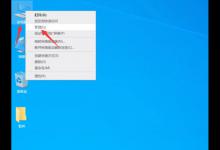
分享U盘第一次使用怎么启动(怎么设置u盘启动)
U盘是人们常用的工具,不管是存储文件或者安装系统都会用到,一般情况下U盘直接插到电脑上使用就可以,可以使用如下方式修复。鼠标右键单击此电脑,选择管理,进入页面。找到任意一个USBRootHub并右键单击它,选择禁用设备。弹出提示框中,单击是,再次右键单击该设备,选择启用设备,最后重新插入U盘即可。右键点击左下角的微软图标,点击WindowsPowerShell管理员。输入chkdsk,
- 下一篇
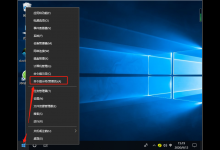
小编教你Win10无法开机怎么用命令提示符修复系统(win10开机黑屏命令提示符)
Win10电脑在使用的过程中难免会出现各种问题,这时候只需要修复一下系统就可以了,不必每次都重装系统,这里小编就为大家带来命令提示符修复win10启动的详细教程,有需要的小伙伴们快来看看吧!1、我们右键单击开始菜单,打开命令提示符(管理员)。2、在打开的窗口中输入下图的命令(sfcverifyonly),然后回车键执行。3、电脑就会自动扫描检测系统文件,对于损坏的文件进行修复了。

